Како онемогућити закључани екран Виндовс 10
Мицрософт виндовс 10 / / March 17, 2020
Последњи пут ажурирано

Постоји неколико различитих начина убијања закључаног екрана, али то ће зависити од верзије оперативног система Виндовс 10 на којој се налазите. Ево како то урадити на почетној или про верзији.
Недавно смо покривали теме које су повезане са процесом пријаве у Виндовс 10. Једна од ствари које Виндовс 10 укључује у тај процес је закључани екран, који је функција мобилног стила. Лепо је имати га Сурфаце Про или таблете који покрећу нови ОС. Међутим, уз лаптоп или традиционалну радну површину, можда бисте желели да онемогућите само додатни слој искуства пријаве.
Постоји неколико различитих начина за убијање закључаног екрана, али то ће зависити од верзије оперативног система Виндовс 10 коју покрећете. Ево како то урадити у обе верзије.
Онемогућите закључавање екрана Виндовс 10 Про
Ако покрећете Про верзија Виндовс 10, можете да користите уређивач групних смерница да бисте га искључили. То је погодило тастатура пречицаВиндовс Кеи + Р да се отвори дијалог Рун и тип:
гпедит.мсц а затим Ентер.
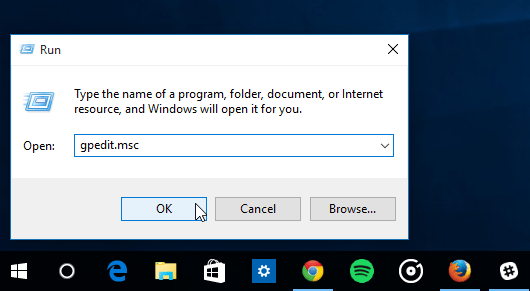
Сада крени ка Конфигурација рачунара> Административни предлошци> Управљачка плоча> Персонализација и изаберите Не приказујте закључани екран.
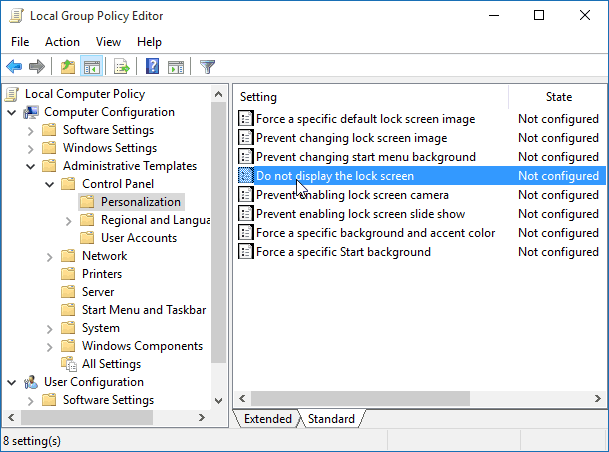
Сада се промени Није конфигурисано до Омогућено и кликните на дугме У реду и затворите уређивач правила групе.
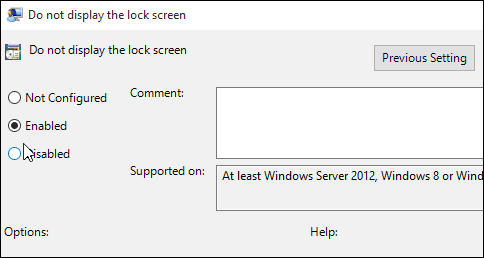
То је то! Следећи пут када поново покренете систем, више нећете морати да се бавите закључаним екраном.
Онемогућите закључани екран Виндовс 10 Хоме
Тхе Виндовс 10 Хоме верзија не укључује напредне административне алате као што је уређивач групних политика. Међутим, закључани екран и даље можете да онемогућите помоћу хаке регистра.
Важно: Уношење измена у регистар намењено је искусним корисницима, а не слабих срца. Пре него што унесете било какве промене, створите тачку обнављања или а прво направите резервну копију регистра!
Први погодак Виндовс Кеи + Р да се отвори дијалог Рун и тип: регедит и притисните Ентер.
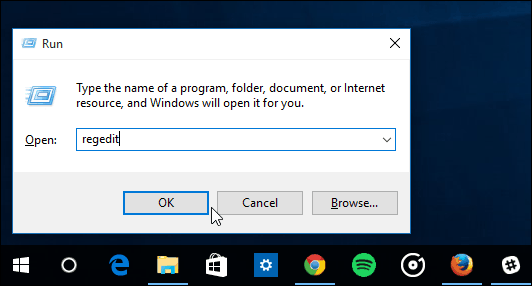
Иди на ХКЕИ_ЛОЦАЛ_МАЦХИНЕ \ СОФТВАРЕ \ Политике \ Мицрософт \ Виндовс \ Персонализација. Ако немате кључ за персонализацију, мораћете да га креирате.
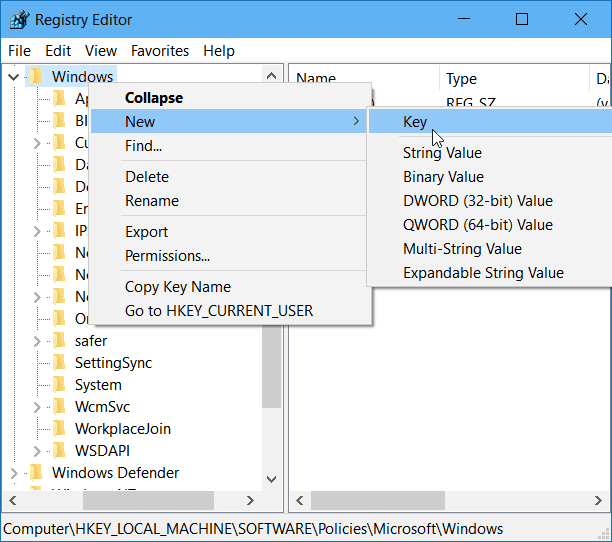
Десним тастером миша кликните десно окно и створите нову ДВОРД (32-битну) вредност и додијелите јој назив НоЛоцкСцреен.
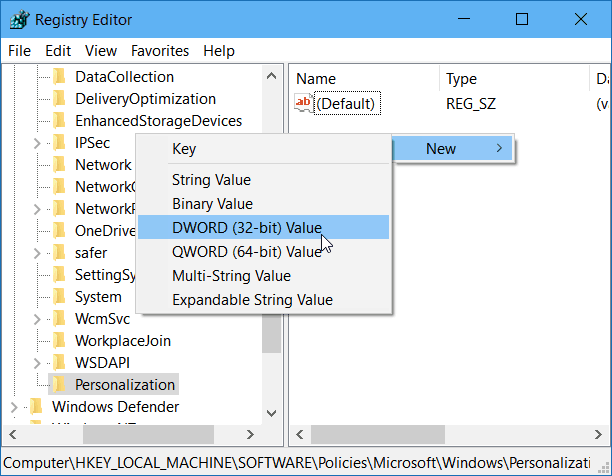
Сада двапут кликните на вредност НоЛоцкСцреен и доделите јој вредност података 1. Затим кликните на У реду и затворите програм Регистри Едитор.
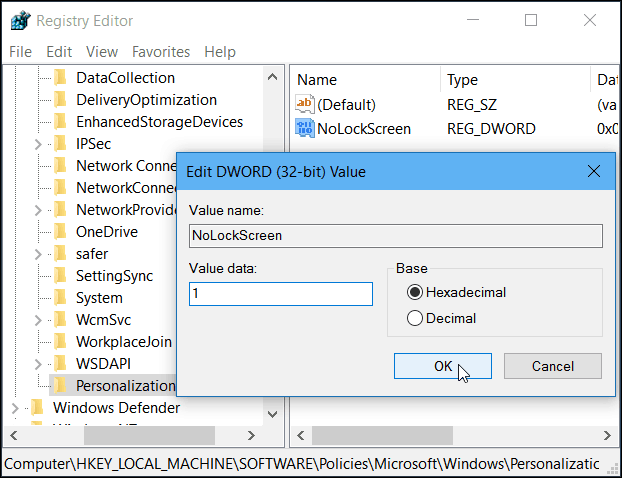
То је то! Поново покрените рачунар и закључани екран ће бити онемогућен и прећи директно на екран за пријаву.
Такође је вредно поменути то ако поставите свој Виндовс 10 ПЦ да се аутоматски пријави, такође ће онемогућити закључани екран.


